Erstellen von Bildschirmfotos und Videos
Einführung
Kameras
Sie können Positionen und Blickrichtungen im 3D-Raum festlegen und als Kameras speichern. Dann können Sie eine Kamera auswählen, um zu einer bestimmten Position im 3D-Modell zu springen. Derselbe Kamerasatz definiert Ansichten für 3D-Renderings.
In jedem Projekt sind standardmäßig fünf voreingestellte Kameras vorhanden. Sie bieten Ansichten von vier Seiten und von oben auf Ihr Projekt. Es ist nicht möglich, eine voreingestellte Kamera umzubenennen, zu entfernen oder auf einen anderen Punkt zu richten. Diese Kameras werden auf dem Grundriss nicht angezeigt.
Benutzer können eigene Kameras hinzufügen und sie bei Bedarf anpassen.
Filmkameras
Ein anderer Kameratyp ist die Filmkamera. Im Gegensatz zu normalen Kameras ist eine Filmkamera kein separates Objekt, sondern Teil eines Filmpfades. Ein Filmpfad ist eine Spur, der Sie bei der Filmaufnahme virtuell folgen.
Aktive Kamera
Sie können auf der Registerkarte Kameraeigenschaften im Informationsfenster, im Bereich Hilfsobjekte von Geschossen in der Projektstruktur und auf dem Grundriss auf Kameras und Filmkameras zugreifen. Die Standardkameras werden nur im Informationsfenster angezeigt.
Damit die Ansicht einer Kamera in der 3D-Ansicht angezeigt wird, wählen Sie diese Kamera im Informationsfenster, in der Projektstruktur oder auf dem Grundriss aus. Eine solche Kamera wird als „aktive Kamera“ bezeichnet.
Die Position der aktiven Kamera wird auf dem Grundriss durch einen Kegelstumpf, der gewöhnlich wie ein Dreieck aussieht, angegeben.
Aktive Kamera:
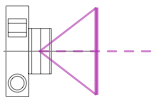
Aktive Filmkamera:
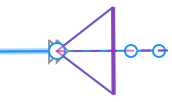
Der Kegelstumpf gibt Ihnen eine Vorstellung über die Blickrichtung und das Blickfeld der aktiven Kamera.
Wählen Sie zum Ein- oder Ausblenden des Kegelstumpfes den Menübefehl Darstellung > 3D-Blickpunkt anzeigen.
Im Projekt gibt es immer eine aktive Kamera. Dies kann eine normale Kamera oder Filmkamera sein. Wenn das Foto in der 3D-Ansicht nicht mit einer der Projektkameras übereinstimmt, kann es auch eine temporäre Kamera sein. Für eine temporäre Kamera wird kein Symbol auf dem Grundriss angezeigt. Der Kegelstumpf zeigt die Kameraposition und -richtung.
Ein Symbol in der oberen rechten Ecke der 3D-Ansicht gibt den Typ der aktiven Kamera an.
Normale Kamera ist aktiv:
Filmkamera ist aktiv:
Wird kein Symbol angezeigt, bedeutet dies, dass eine temporäre oder voreingestellte Kamera aktiv ist.
Sobald Sie beginnen, im 3D-Raum zu gehen, folgt Ihnen die aktive Kamera. Das Kamerasymbol in der 3D-Ansicht soll Sie darauf hinweisen, dass Sie die Position der aktiven Kamera ändern können. Falls Sie das nicht möchten, klicken Sie auf ein Objekt, den Boden oder den Himmel, um die Auswahl der Kamera aufzuheben. Dann wird eine temporäre Kamera verwendet und das Kamerasymbol verschwindet aus der 3D-Ansicht. In der Projektstruktur können Sie Kameras auch sperren.